Vaqti -vaqti bilan BIOS -ning yangilangan versiyalari anakart ishlab chiqaruvchilarining veb -saytlarida paydo bo'ladi. Buning sababi shundaki, yangi mahsulot chiqarilgunga qadar ular uchun optimal dasturiy ta'minotni ishlab chiqish uchun har doim ham vaqt yo'q.
BIOS (asosiy kirish / chiqish tizimi) dasturiy ta'minot mikroprogram shaklida amalga oshiriladi va xotiraga yoziladi anakart... U kompyuter komponentlarini ishga tushiradi va uning ish rejimini rostlaydi.
Boshqacha aytganda, bu mikrokod kompyuterni yuklaydi. U ishni, video kartalarni boshqaradi, qattiq disklar, turli portlar va boshqa qurilmalar. Ular, shuningdek, keyingi ishga tushirish bilan ta'minlangan operatsion tizim.
Yangilash jarayoniga o'tishdan oldin, BIOS -ni umuman yangilash kerakmi yoki yo'qligini hal qiling. Agar kompyuter allaqachon yaxshi ishlayotgan bo'lsa, unda anakart dasturiy ta'minotini yangilashning hojati yo'q. U faqat quyidagilar uchun kerak:
- Funktsional imkoniyatlar va qo'llab -quvvatlanadigan qurilmalar ro'yxatini kengaytirish. Masalan, yangi protsessor modellari kabi.
- Joriy versiyadagi xatolarni bartaraf etish, buning natijasida normal ishlash mumkin emas. Masalan, kompyuterda ovoz yo'q va buning sababi ovoz drayverlarida emas.
Keling, zudlik bilan rezervasyon qilaylik, BIOS -ni yangilash - jiddiy va xavfli ish. Agar yangilanish to'g'ri bajarilmasa yoki jarayonda elektr uzilishi bo'lsa, anakart shikastlanishi mumkin. Bunday holda, siz uni xizmat ko'rsatish markaziga olib borishingiz kerak bo'ladi.
Bundan tashqari, agar anakart kafolatlangan bo'lsa va siz uni qayta to'ldirishga qaror qilsangiz, kafolat bekor qilinadi. Shuning uchun, yana qaysi birini yaxshiroq torting: BIOS -ni yangilang va kafolatni bekor qiling yoki kafolat muddati tugagunga qadar bu ishni kechiktiring.
Agar siz yangilashga qaror qilsangiz, kompyuteringizga ulanganingiz ma'qul.
Agar BIOS -ni yangilaganingizdan so'ng, kompyuter yuklanmasa, vahima qilishga shoshilmang. Ko'pgina anakartlar zavod sozlamalarini tiklash imkoniyatini beradi. Ular haqida ko'proq ma'lumotni anakart ko'rsatmalarida o'qing.
Anakart konfiguratsiyasini tiklash uchun MSI kartalari, quyida muhokama qilinadi, anakartdagi o'tish joylaridan foydalaning. CMOS-ni tozalash uchun kompyuterni va qisqa tutashuv pinlarini 2-3 ajratib oling. Kompyuterni yoqishdan oldin jumperni asl holatiga qaytarishni unutmang (qisqa tutashuv pimi 1 - 2). Kompyuter yoqilganda CMOS -ni tozalashga urinish tizim kartasiga zarar etkazishi mumkin.
MSI BIOS yangilanishi
MSI rasmiy veb -saytiga o'ting, yuklab olish bo'limiga o'ting. Jonli yangilash vositasini yuklab oling. U hozirda joylashgan: ru.msi.com/service/download
Dasturni ishga tushirgandan so'ng, "Jonli yangilanish" yorlig'iga o'ting, "Qo'lda skanerlash", keyin MB BIOS -ni tekshiring va "Skanerlash" ni bosing.
Agar sizda eng yangi BIOS o'rnatilgan bo'lsa, siz quyidagi xabarni ko'rasiz.
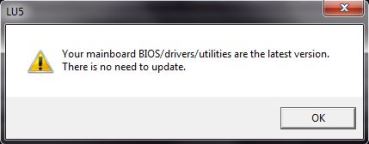
Bu shuni anglatadiki: anakart BIOS -ning so'nggi versiyasi. Yangilashga hojat yo'q.
Agar Live Update BIOS -ni yangilash zarurligi haqida xabar bersa - anakart BIOS -ni yuklash uchun tegishli belgini bosing (yuklab oling va o'rnating). Yuklab olingandan so'ng, o'rnatish avtomatik ravishda boshlanadi.
Ochilgan oynada Keyingiga bosing.

Keyingi oynada 2 yo'l ko'rsatiladi BIOS yangilanishlari... DOS rejimida (USB) -ni tanlang va Keyingiga bosing. - quyida biroz o'ylab ko'ring.
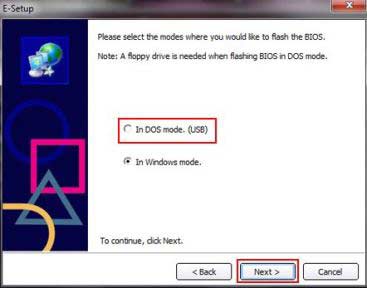
USB flesh -diskini kompyuterga ulang, so'ngra ro'yxatdan kerakli USB drayverini tanlang.

Keyingi tugmasini bosing va OK tugmasini bosish orqali USB flesh -diskdagi barcha ma'lumotlarni tozalashni tasdiqlang.

Yaratila boshlaydi yuklanadigan USB haydovchi, biroz vaqt kerak bo'ladi. Tugatgandan so'ng, yuklanadigan disk muvaffaqiyatli yaratilganligi to'g'risida xabar paydo bo'ladi.
Kompyuteringizni qayta ishga tushirish uchun Boshlash -ni bosing.

BIOS USB flesh haydovchidan yuklash uchun sozlanganligiga ishonch hosil qiling. Bu oldingi maqolada batafsil muhokama qilingan :.
Kompyuter USB flesh -diskdan yuklanganda, ko'rsatmalarga amal qiling.
MSI BIOS -ni yangilashning ikkinchi usuli
Yangilash usulini tanlash bosqichida "Windows rejimida" ni belgilang, bu "kirish" degan ma'noni anglatadi Windows rejimi, so'ngra Keyingiga bosing.
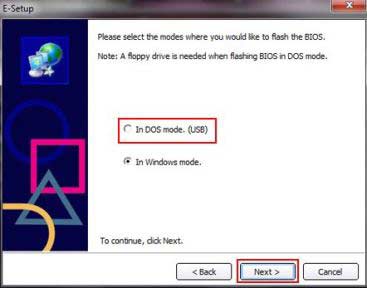
Keyingi oynada, ro'yxatdagi barcha dasturlarni yopish -ni bosib, barcha dasturlarni yoping va Keyingiga bosing.

Ishga tushirish tugmachasini bosish bilan siz BIOS -ni almashtirish jarayonini boshlaysiz. U tugagandan so'ng, kompyuter qayta boshlanadi.
Agar sizda boshqa anakart bo'lsa - yangi versiya BIOS -ni va uni yangilash haqida ma'lumotni ishlab chiqaruvchining veb -saytidan qidiring. Albatta, siz uchinchi tomon echimlaridan foydalanishingiz mumkin, lekin rasmiy yangilanishlar afzalroqdir.
Assalomu alaykum hurmatli blog tashrif buyuruvchilari! Bugun men kompyuterimdagi BIOS -ni yangilashga va bu haqda blogda yozishga qaror qildim. Men fotosuratlar va skrinshotlarni yaratdim, shuning uchun maqola qiziqarli bo'ladi va katta ehtimol bilan katta, yaxshi, lekin tushunarli :).
Tizim haqida BIOS Men allaqachon ko'plab maqolalar yozganman va agar BIOS nima ekanligini bilmoqchi bo'lsangiz, ushbu maqolani o'qing. Mening kompyuterim allaqachon eskirgan :) va men hali BIOS -ni yangilamaganman, shuning uchun yangilanish bo'lishi kerak deb qaror qildim. Endi biz kompyuterda qaysi anakart o'rnatilganligini, BIOS yangilanishlarini qaerdan qidirish kerakligini, BIOS -ni qanday yangilash kerak va qaror qabul qiling mumkin bo'lgan muammolar yangilash jarayonida.
Nima uchun BIOS -ni yangilash kerak?
Menimcha, bu erda hamma narsa aniq. Yangilanishlar deyarli har doim qurilmalarning ish faoliyatini yaxshilaydi, BIOS bilan hamma narsa bir xil. Yangilanishdan so'ng yangi funktsiyalar paydo bo'lishi mumkin, ishning barqarorligi oshadi, yangi texnologiyalar va komponentlarni qo'llab -quvvatlash paydo bo'ladi. Qisqasi, siz yangilashingiz kerak, va buni tez -tez qilish yaxshidir.
Men BIOS tizimini yangilash xavfi haqida darhol aytmoqchiman. Har bir narsani ehtiyotkorlik bilan bajarish kerak va ko'rsatmalarga muvofiq, agar biron bir nosozlik bo'lsa, yomon oqibatlarga olib kelishi mumkin. Garchi bugun men yozadigan yangilanish usuli, menimcha, barcha xavflar minimallashtirilgan.
Anakart va BIOS versiyasi
BIOS -ni yangilashni davom ettirishdan oldin, biz kompyuterda qaysi anakart va BIOS versiyasi o'rnatilganligini aniqlashimiz kerak. Chunki biz anakart ishlab chiqaruvchisi veb -saytidan yangilanishlarni yuklaymiz.
Buning uchun bizga dastur kerak HAMMA, yozib Internetga yuklab olishingiz mumkin qidiruv tizimi"EVERESTni yuklab olish" so'rovi. Dasturni o'rnating va ishga tushiring. Agar bu harakatlar sizga juda qiyin bo'lib tuyulsa, BIOS -ni o'zingiz yangilamaganingiz ma'qul, lekin agar chindan ham xohlasangiz, kompyuter xizmatiga murojaat qiling.
Xo'sh, agar hamma narsa yaxshi bo'lsa, EVEREST -ni ishga tushiring, "Anakart" yorlig'iga o'ting va kompyuteringizda qaysi anakart o'rnatilganligini ko'ring.
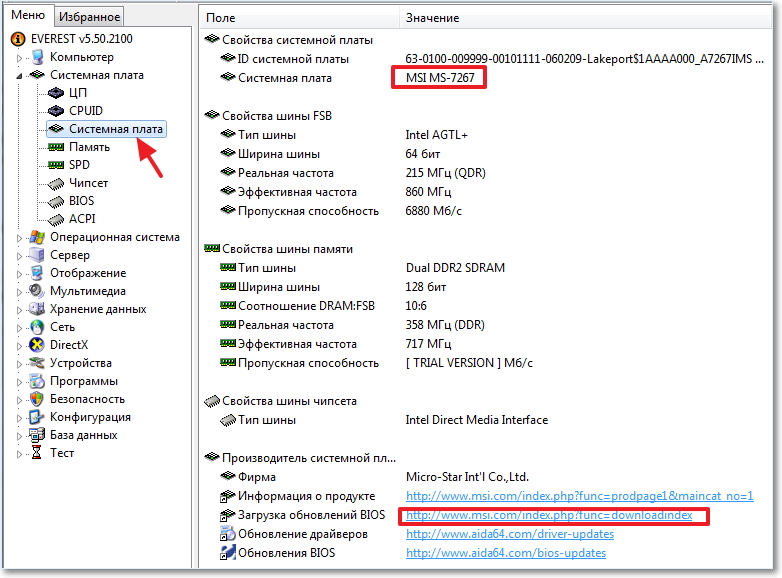
Ko'rib turganingizdek, menda anakart bor MSI MS-7267, shuning uchun u uchun biz BIOS yangilanishlarini qidiramiz. Quyida men ishlab chiqaruvchining veb -saytidan turli xil yangilanishlarni yuklab olish uchun sahifaga olib keladigan havolani ajratib ko'rsatdim. Biz ushbu havolani kuzatamiz, shuningdek, dasturiy ta'minotning qaysi versiyasi o'rnatilganligini bilish uchun EVEREST dasturida BIOS yorlig'ini ochamiz.
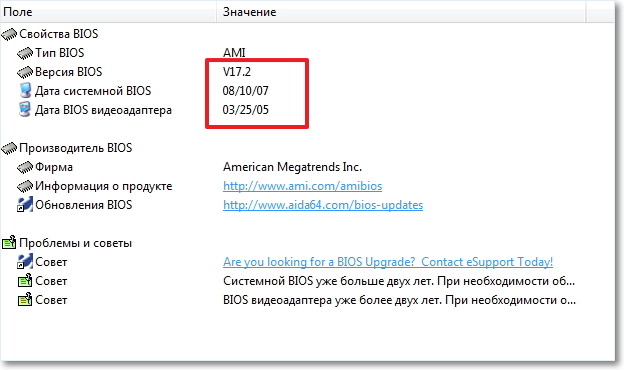
Yoritgandan so'ng, biz ushbu sanalar va versiyalarni solishtiramiz. Ko'rib turganingizdek, menda 2007 yildan beri BIOS versiyasi, 2005 yildan beri video adapter bor. Biz yangilaymiz :).
BIOS uchun yangilanishlarni qayerdan olishim mumkin?
Endi biz anakart ishlab chiqaruvchisi saytiga qaytamiz, menda bu MSI sayti bor, men uni EVEREST dasturidagi havoladan ochganman, lekin uni qidirish orqali topish mumkin. Yoki faqat MSI ru veb -saytining yuklab olish bo'limining ruscha versiyasi. msi. com / xizmat / yuklab olish /.
Ko'rib turganingizdek, yangilanishlarni qidirishning uchta varianti mavjud.
- MSI MS-7267 talab qilgan birinchi usul menga hech qanday natija bermadi, ehtimol anakart allaqachon eskirgan. Men hatto ikkinchi usuldan ham foydalanmadim, chunki u darhol bu yangi modellar uchun variant ekanligini aytadi. Agar sizda yangi mahsulot bo'lsa, siz uning ro'yxatini qidirishingiz mumkin. Xo'sh, uchinchi variant sizga kompyuterni tekshiradigan va kerakli yangilanishlar ro'yxatini ko'rsatadigan yordamchi dasturni yuklab olish imkonini beradi. Yaxshi! "Bu erni bosing" va "Ochish" tugmasini bosing.


Arxiv ochiladi, unda ishlaydi o'rnatish fayli LiveUpdate. exe va Live Update 5 yordam dasturini bir necha qadamda o'rnating.
O'rnatish tugagandan so'ng, uni ishga tushiring va "Skanerlash" tugmasini bosing, yangilanishlarni qidirayotganda bir necha soniya kuting.

Dastur natijalar ro'yxatini ko'rsatadi. Bizni "MB BIOS" deb nomlangan yangilanish qiziqtiradi. Agar bunday yangilanish ro'yxatda bo'lsa (odatda yuqori qismida), unda bizning anakartimiz uchun BIOS yangilanishi mavjud. "Yuklab olish" tugmasini (o'q) bosish orqali uni kompyuteringizga yuklab oling.

Yaxshisi, "Ko'rish" tugmachasini bosing va yangilanish faylini o'zingiz saqlaydigan joyni tanlang. Masalan, men uni ish stoliga saqladim.


Mana, bizda BIOS -ni yangilash fayli bor, endi keyingi bosqichga o'tishimiz mumkin.
BIOS -ni qanday yangilash kerak?
Saqlangan BIOS yangilanish faylini ishga tushiring va ko'rsatmalarga amal qiling.

"Keyingi" ni bosing.
 Davom etish ...
Davom etish ...

Bu erda ikkita variant bor: birinchisi, dasturiy ta'minot tasvirini USB flesh haydovchiga yozish va BIOS -ni flesh -diskdan yangilash (yoki pastdan yangilashning iloji bo'lmasa, dasturiy ta'minot uchun). Ammo menda bepul flesh -disk yo'qligi sababli, men ikkinchi variantni tanladim, bu sarlavhaga ko'ra, Windows ostidan BIOS dasturiy ta'minotini bildiradi.
![]()
Bu erda biz ishlaydigan dasturlarni yopib, "Keyingi" tugmasini bosishimiz kerak.
BIOS -ni yangilash jarayoni:

Har qanday tugmani bosing. Kompyuter qayta ishga tushishi kerak. Hammasi shu, BIOS yangilandi!
BIOS -ni yangilashdan keyingi muammolar
Men yozmoqchi bo'lgan ikkita kichik muammo bor.
1. Birinchi marta qayta ishga tushirilgandan so'ng, oq matnli qora oyna paydo bo'ldi (afsuski, men rasmga olmaganman), unda sozlash uchun F1 tugmachasini bosish kerak edi. Va yuklash uchun F2 optimal sozlamalar BIOS. Men F2 tugmasini bosdim va bu xabar boshqa ko'rinmadi.
2. Ikkinchi muammo - A: haydovchining yo'qligi.

Siz faqat F1 tugmachasini bosishingiz mumkin, lekin bu xabar hali ham paydo bo'ladi. Shunchaki, kompyuterda A: drayveri topilmadi, bu disket, menda yo'q, lekin u BIOS -da ko'rsatilgan. Menda bu xato bor edi. Uni o'chirib qo'yish juda oson.
"Standart CMOS xususiyatlari" bo'limiga o'ting.
![]()
Sichqonchani "Floppy Drive A" bandiga olib keling va "Enter" tugmasini bosing.

Ro'yxatdagi "O'rnatilmagan" -ni tanlang va "Enter" tugmasini bosing.

Biz o'zgarishlarni F10 tugmachasini bosib saqlaymiz va sozlamalar saqlanganligini tasdiqlaymiz. Biz "Esc" tugmachasini bosib BIOS -dan chiqamiz.
Xo'sh, bu mening barcha do'stlarim, BIOS yangilandi, muammolar hal qilindi, umid qilamanki, kompyuter ishlaydi :).
Maqolaning boshida men ekran tasvirini EVEREST dasturidan, BIOS dasturiy ta'minoti yangilanishidan oldin joylashtirdim. Keling, u erda nima o'zgarganini ko'rib chiqaylik.

Ko'rib turganingizdek, hamma narsa yangilandi. Yangilanish 2009 yilda chiqarilgan bo'lsa -da, bu menda eskirgan anakart borligi va u uchun yangilanishlar endi mavjud emasligi bilan bog'liq.
Umid qilamanki, hamma narsa siz uchun amalga oshdi.
BIOS - bu uskunaning sog'lig'ini tekshiradigan, kompyuterning ishlashini sozlash imkonini beradigan va operatsion tizimni ishga tushirish uchun mas'ul bo'lgan kompyuterning eng muhim komponenti. Vaqt o'tishi bilan, BIOS yangilanishlari ham chiqarilishi mumkin, bu esa foydalanuvchilarni ularni o'rnatishni xohlaydi.
E'tibor bering, BIOS -ni majburiy ehtiyojsiz yangilash tavsiya etilmaydi. Agar yangilash jarayonida biror narsa noto'g'ri bo'lsa, siz hatto kompyuterning ishlashini yo'qotishingiz mumkin.
MSI anakarti uchun BIOS -ni qanday yangilash kerak?
1 -bosqich: anakart modeli
Avvalo, siz kompyuteringizda o'rnatilgan anakart modelini bilishingiz kerak. Siz ma'lumotni bir necha usulda olishingiz mumkin: kompyuteringiz bilan birga kelgan hujjatlardan foydalanib, to'g'ridan -to'g'ri anakart yuzasini o'rganib (unda qiziqtirgan ma'lumotlar ko'rsatilgan stiker bor) va dasturiy jihatdan masalan, yuklash havolasi maqolaning oxirida joylashgan AIDA64 dasturi yordamida.
2 -bosqich: yangi tarqatishni yuklab olish
Keyingi qadam, kompyuteringizga BIOS versiyasi uchun yangilanishlarni topishga imkon beradigan maxsus Live Update dasturini yuklab olish va uni darhol Windows ostidan kompyuteringizga o'rnatish. Buni amalga oshirish uchun ushbu havola orqali MSI anakart ishlab chiqaruvchisi veb -saytiga o'ting. Sahifada tugmani bosing "Yuklamalar" .
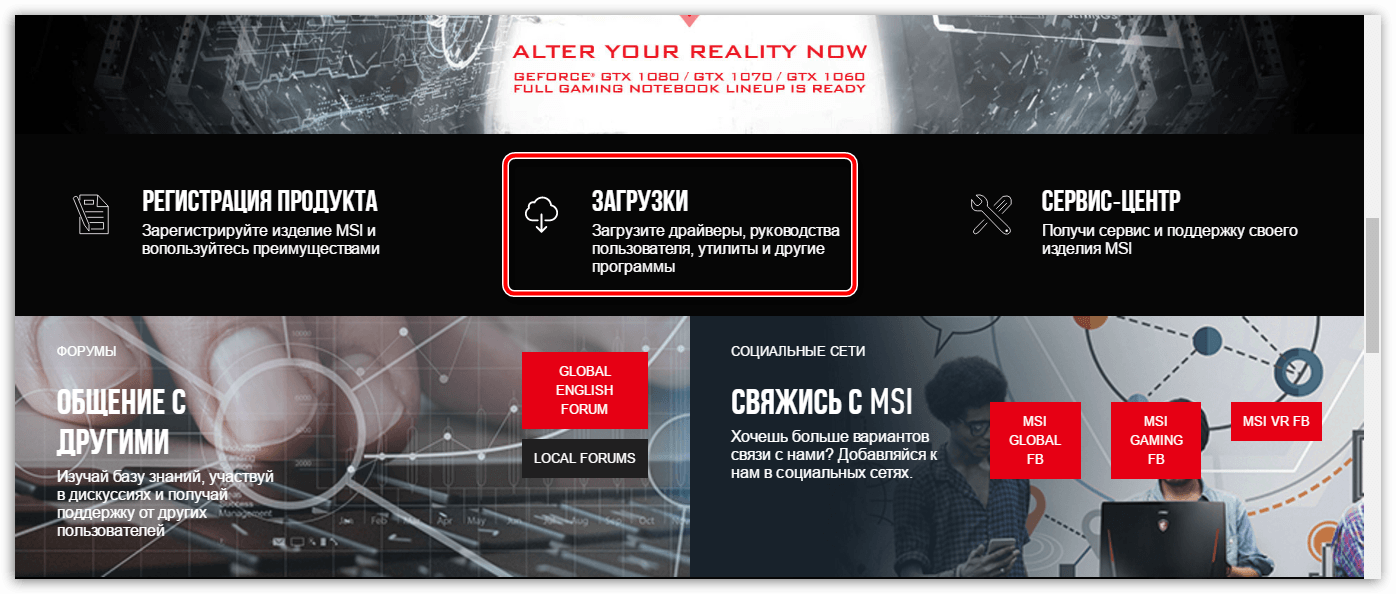
Ochilgan oynada anakartingizning model nomini kiriting va Enter tugmasini bosing.
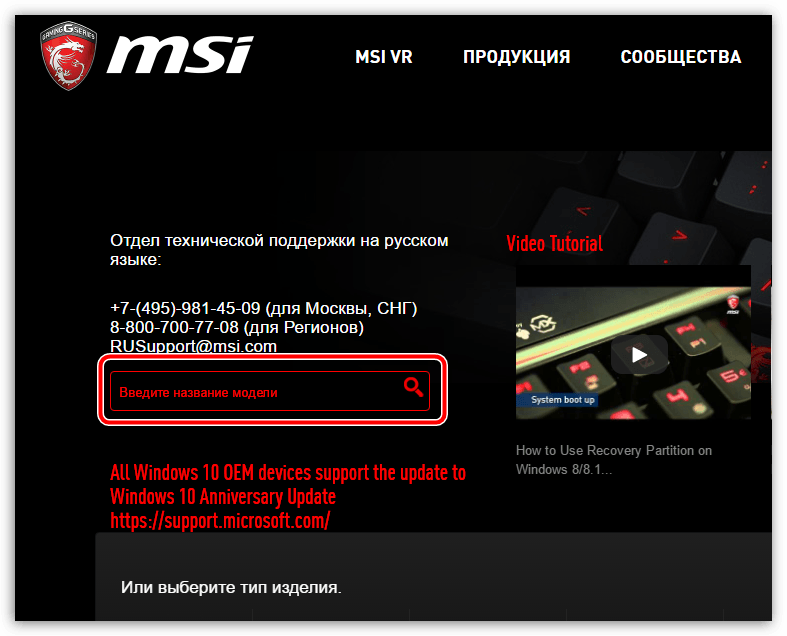
Anakart modelining sahifasini ochganingizdan so'ng, sahifaga o'ting va tugmani bosing "Qo'llab -quvvatlash" .
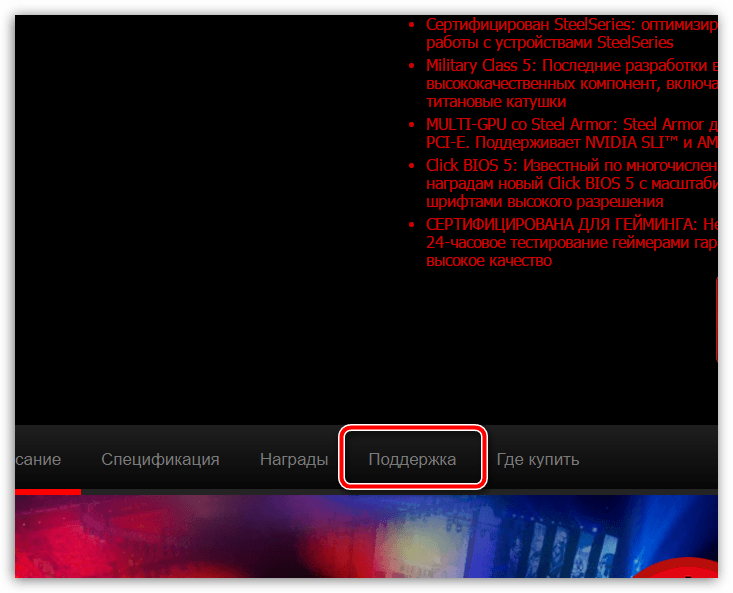
Yorliqqa o'ting "Kommunal xizmatlar" va keyin operatsion tizimingizning versiyasini ko'rsating. Ro'yxatdan Live Update yordam dasturini toping va yuklab oling.

3 -qadam: BIOS yangilanishini o'rnatish
Yordamchi dastur yuklangandan so'ng uni ishga tushiring. Yonidagi katakchani belgilang "MB BIOS" va agar kerak bo'lsa, boshqa elementlardan olib tashlang va tugmani bosing "Tekshirish" .

Dastur siz o'rnatgan BIOS -ni yangilash uchun kompyuteringizni skanerlashni boshlaydi. Agar yangilanish topilsa, u yordamchi dastur ekranida ko'rsatiladi. O'rnatishni boshlash uchun siz tugmani bosishingiz kerak "Yuklab oling va o'rnating" .

BIOS o'rnatuvchisi avtomatik ravishda ishga tushadi. Ekranda yangi oyna paydo bo'lishi bilan elementni tanlang "Windows rejimida" va davom eting.

Keyinchalik, yordamchi dastur sizga ba'zi dasturlarni yopishni maslahat beradi. Ko'rsatilgan ilovalarni yopish uchun tugmani bosing "Barcha ro'yxatga olingan dasturlarni yopish" va davom eting.

Keyin tugmani bosish orqali BIOS -ni yangilash jarayonini boshlashingiz kifoya "Boshlash" ... E'tibor bering, yangilanish jarayonida kompyuterning uzluksiz ishlashiga ishonch hosil qiling - to'satdan elektr uzilishi kompyuteringizga zarar etkazishi mumkin.

Aslida, yordamchi dastur o'z ishini tugatgandan so'ng, MSI anakartining BIOS yangilanadi.
Live Update 6 MSI mahsulotlari uchun quyidagi yangilanishlarni qo'llab -quvvatlaydi:
Anakartlar: Haydovchilar / BIOS / Utilitalar;
Grafik kartalar: Haydovchilar / BIOS
AIO va noutbuklar uchun jonli yangilanishni ishlatmang.
1. Live Update 6 -ni o'rnatgandan va ishga tushirgandan so'ng, Live Update 6 -ning asosiy sahifasi ochiladi - - ... Unda tizim haqidagi ma'lumotlar, shu jumladan oxirgi ko'rish sanasi va alohida e'tibor talab qiladigan elementlar soni ko'rsatiladi.
2. Sahifada Ob'ektlarni yangilash imkoniyati borligini tekshirishning ikkita rejimi - qo'lda va avtomatik skanerlash. Avtomatik skanerlashni tanlang , Tizim avtomatik ravishda barcha ob'ektlarni skanerlaydi va qidiradi oxirgi versiyalar yangilash uchun fayllar. Siz shuningdek qo'lda rejimni tanlashingiz mumkin va yangilash imkoniyatini tekshirmoqchi bo'lgan ob'ektlarni ko'rsating.

3. Tekshirishni tugatgandan so'ng, qidiruv natijalarini o'z ichiga olgan keyingi ustunning mazmunini ko'rib chiqing. U o'chirilgan ob'ektlar va yangi versiyalari bo'lgan ob'ektlarni ro'yxatlaydi. Tafsilotlar uchun belgini bosing va yuklab olish va o'rnatish uchun belgini bosing. Shuningdek, siz o'rnatmoqchi bo'lgan ob'ektlarni tanlashingiz va yuklab olish uchun tugmani bosishingiz mumkin.

4. Sahifada (Tarix) siz yangilanish tarixi haqida ma'lumotni ko'rasiz. Tafsilotlar uchun belgini bosing.
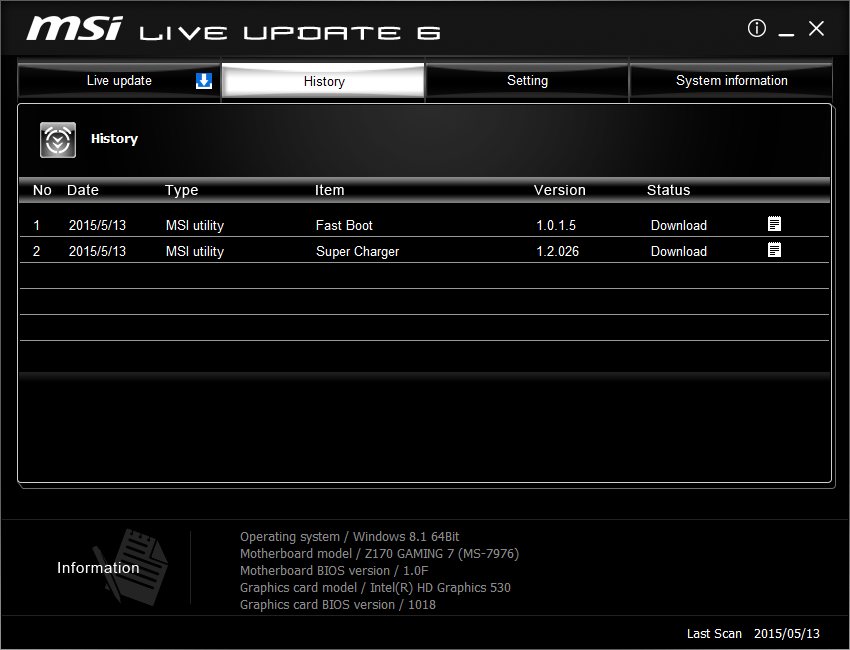
5. Sahifada (sozlamalar) siz tizimni har doim yangilab turish uchun yangilashni eslatish muddatini belgilashingiz mumkin. Eslatmalarning standart chastotasi oyiga bir marta. "Live Update" eslatma tizimi sizni tizimni tekshirish va belgilangan muddatga mos ravishda yangilashni eslatadi. Tugmani bosing Sozlamalarni saqlash uchun [Ilova].
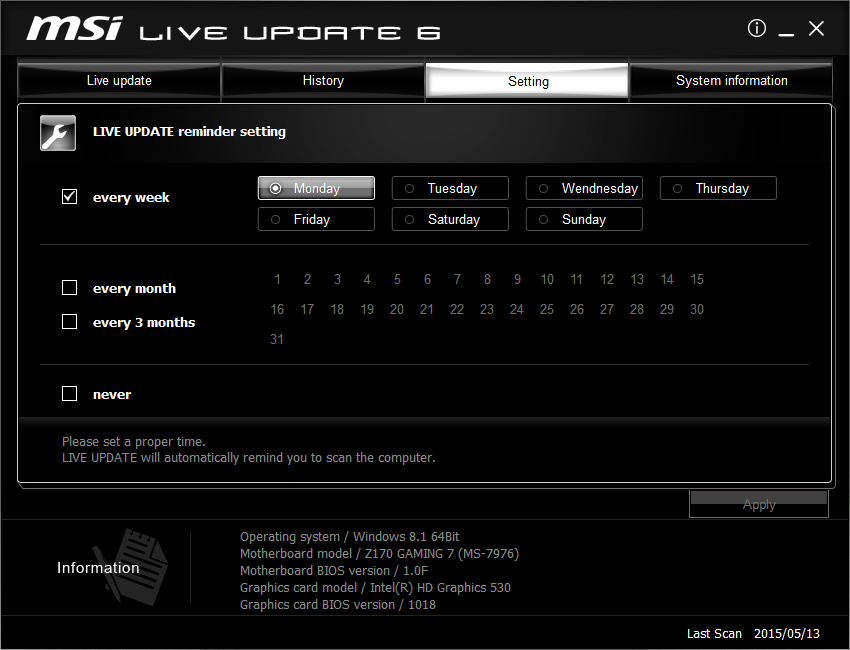
6. Live Update 6 eslatmasi avtomatik ravishda belgilangan vaqtda ochiladi. Iltimos tanlang (Ha yoki (yo'q) yangilash. Iltimos tanlang (keyin eslatib qo'ying) yoki hech qachon eslatmang) eslatmalarni o'rnatish.
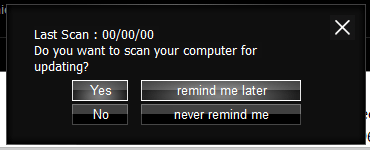
7. Sahifada (Tizim ma'lumotlari) siz hamma ro'yxatni ko'rasiz o'rnatilgan haydovchilar va tugmachani bosish orqali ilovalar .

8. Tugmani bosish orqali [i] MSI veb -saytining URL manzilini ko'rishingiz mumkin shuningdek Live Live 6.
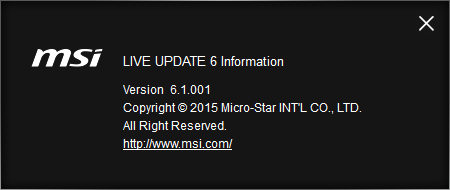
BIOS -ni yangilash bo'yicha ko'rsatmalar:
Qanday bo'lmasin, kompyuter va noutbuklarning ko'plab foydalanuvchilari, o'rnatilgan OS -dan qat'i nazar, BIOS yoki BIOS deb nomlangan asosiy kirish / chiqish tizimi kontseptsiyasiga duch kelishadi. Va ko'pincha yangilanishni o'rnatish kerak bo'ladi, xususan MSI anakartlarida. bu ishlab chiqaruvchi uchun, endi u ko'rib chiqiladi. Tuzatishlar mavzusi alohida muhokama qilinadi. mumkin bo'lgan xatolar, bu yangi dasturiy ta'minotni o'rnatish paytida paydo bo'lishi mumkin.
MSI: va nima uchun kerak?
Albatta, kompyuter yoki noutbuk sotib olayotganda, hech kim bunga ahamiyat bermaydi spetsifikatsiyalar anakart kirmaydi. Potentsial foydalanuvchini protsessor ko'proq qiziqtiradi. Operativ xotira, hajmi qattiq disk, video karta va boshqalar. Hamma ham bu komponentlarning barchasi "anakart" ga o'rnatilganligini tushunmaydi va barcha qurilmalarning to'g'ri ishlashi uchun BIOS yoki UEFI shaklidagi asosiy tizim zarur.
Hech narsa abadiy emas. Qanday qilib qurilma drayverlari eskiradi va o'zlari haqida gapirmasa ham, doimo yangilanishni talab qiladi Windows tizimlari va BIOS tizimi ham abadiy emas. Keling, noutbukda (MSI kartasi tayanch sifatida ishlatiladi) yoki qanday ishlashini ko'rib chiqaylik ish stoli kompyuter... Umuman olganda, unchalik katta farq yo'q.
Dasturiy ta'minotni o'rnatishning umumiy qoidalari
BIOS yangilanishlarini o'rnatish uchun dasturiy ta'minotning noto'g'ri versiyasi yoki uning noto'g'ri o'rnatilishi shunchaki halokatli oqibatlarga olib kelishi mumkinligini aniq tushunishingiz kerak. Shuning uchun siz faqat MSI anakartining ushbu markasi uchun mo'ljallangan qat'iy belgilangan paketlardan foydalanishingiz kerak. BIOS -ni qanday yangilash kerak? Birinchidan, siz bir nechta shartlarni bajarishingiz kerak.
MSI anakartiga o'xshab: birinchi narsa
Avvalo, siz "anakart" modifikatsiyasini bilib olishingiz kerak. MSI nomi hali hech narsa demaydi. Buning uchun siz bir nechta oddiy usullardan foydalanishingiz mumkin.

Masalan, kirish batafsil tavsif konfiguratsiyalarni Everset kabi yordamchi dasturlar yordamida olish mumkin, bu erda kompyuter tizimidagi barcha qurilmalarning tavsifi, shu jumladan anakart ko'rsatiladi.

Biroq, siz buni osonroq qilishingiz mumkin, chunki Windows tizimlarida barcha ma'lumotlarni ko'rish vositasi mavjud. Buni amalga oshirish uchun Run ijrochi konsoliga kiritiladigan msinfo32 buyrug'idan foydalaning. Bundan tashqari, uni administrator nomidan ishga tushirish shart emas. Shuningdek, siz "Device Manager" da chayqalishingiz mumkin, bu erda siz ikkita DEV va VEN identifikatorlarini topishingiz va keyin ularni qidirishingiz kerak bo'ladi (aytmoqchi, bu eng yaxshi variant).
Kerakli dasturiy ta'minot
Asosan, shundan so'ng siz yangilanishni o'rnatishni boshlashingiz mumkin. E'tibor bering, haydovchi yangilanishlarini qidirish va o'rnatish uchun barcha dasturlar mos qidiruvni amalga oshira olmaydi. Shuning uchun avtomatlashtirilgan dasturlardan foydalanish Haydovchi kuchaytirgich bu erda u hech qanday ta'sir ko'rsatmaydi.

Bu shuni anglatadiki, har qanday veb -brauzer orqali anakart ishlab chiqaruvchisi veb -saytiga o'zingiz kirishingiz kerak bo'ladi. Brauzerning o'zida sukut bo'yicha maxsus AdBlock bloker yoqilgan bo'lishi mumkin, uni vaqtincha o'chirib qo'yish kerak.
Agar kerakli yangilanish topilsa, uni administrator darajasida ishga tushirishingiz va o'rnatishingiz kifoya. Aks holda, MSI Live Update deb nomlangan maxsus yordamchi dasturni o'sha saytdan yuklab olish mumkin.
MSI Live va "A" diskdagi xatolarni tuzatish
Nihoyat, BIOS -ni qanday yangilashni ko'rib chiqaylik. MSI Live Update -ni dastur sifatida o'rganish unchalik qiyin emas. Bu erda eng muhim vazifa - skanerlashni boshlash.
Aytgancha, dastur avtomatik drayverlarni yangilash bilan bir xil ishlaydi, lekin o'ziga xos yo'nalishga ega. Tarqatish fayllari topilgandan so'ng, siz kompyuterda mavjud modifikatsiyadan oshib ketadigan o'rnatish versiyasini tanlashingiz kerak.
Jarayonning o'zi manba taqsimotining qattiq diskda saqlanishiga bog'liq, ammo saqlash joyini qo'lda ko'rsatish yaxshiroqdir, chunki dastur sukut bo'yicha shunday chuqur yo'lni ishlatadi, shuning uchun uni topish qiyin bo'lishi mumkin. yuklab olingan faylning o'zi. Faylning o'zi arxiv bo'lib, undan ma'lumotlarni har qanday arxivchi yoki tizim yordamida olish kerak. Shundan keyingina siz bajariladigan fayllarni ishga tushirishingiz mumkin, shunda butun jarayon amalga oshadi avtomatik rejim keyin to'liq qayta yuklash.
Printsipial jihatdan, yangilanish uchun MSI BIOS -ni USB flesh -diskidan qanday yangilash masalasini hal qilish uchun taklif qilinganlardan foydalanish tavsiya etilmaydi. Birinchidan, siz haydovchiga ma'lumot yozishingiz kerak bo'ladi, ikkinchidan, bunday qurilma ishlamay qolmaydi. Ma'lum bo'lishicha, yangilanishning eng oson yo'li - qattiq diskda saqlangan fayldan.
Yordamchi dasturni ishga tushirgandan so'ng, siz rozi bo'lishingiz kerak avtomatik o'rnatish dasturiy ta'minot, shundan so'ng jarayon boshlanadi. Keyin uning tugashini kutish kifoya (eslatma: Windows 7 da ba'zi qo'shimcha o'rnatishlar talab qilinishi mumkin).
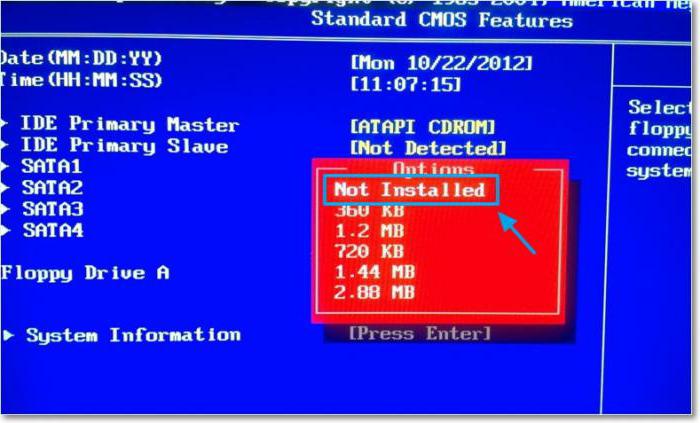
"Etti" bo'lsa, "A" diskini o'qish xatosi chiqarilishi mumkin. Bu normal holat, ayniqsa disketlar uzoq vaqt ishlatilmagani uchun. Muammoni hal qilish uchun sozlamalarni kiriting va u erda standart CMOS sozlash bo'limini tanlang, bu erda Floppy Drive qurilmasining qiymatini O'rnatilmagan deb belgilang, o'zgarishlarni saqlang (F10 va keyin "Y" tugmasini bosib tasdiqlang). Bu avtomatik qayta ishga tushirish bilan boshlanadi va muammo butunlay yo'qoladi.
Jami o'rniga
Aslida, bu MSI anakartlari haqida. BIOS -ni qanday yangilash kerak, umid qilamanki, allaqachon aniq. Eng qizig'i, ko'p foydalanuvchilar shunday yo'l bilan tizimga zarar etkazishi mumkinligiga ishonib, buni qilishdan qo'rqishadi. Buning hech qanday yomon joyi yo'q. Ishonilgandek (bu ko'plab mutaxassislarning sharhlaridan dalolat beradi), BIOS -ni yangilashdan so'ng, hatto kompyuter tizimlarining ishlashining oshishi ham tez -tez kuzatiladi. Va yangilanish jarayonining o'zi, umuman, unchalik qiyin emas. Bu erda eng muhim narsa - "anakart" modelini to'g'ri aniqlash va unga mos keladigan yangilanishni yuklab olish. Xo'sh, ular aytganidek, texnologiya masalasi. Bundan tashqari, har qanday foydalanuvchi yuqorida tavsiflangan bir nechta asosiy shartlarga rioya qilib, bunday operatsiyalarni bemalol bajarishi mumkin.
